VMS 1365 나이스 연계방법, 봉사실적 보내기
VMS 1365 나이스 연계방법을 알아봐요. 대한민국에서 봉사를 찾고 관리하는 서비스는 크게 3가지가 있습니다. 보건복지부에서 관리하는 VMS, 행정안전부소속인 1365, 교육부의 학교인증 서비스 나이스가 그것인데요. 이 3곳의 봉사시간을 모두 합쳐서 연계 전송하는 방법을 소개하기전에 꼭 알아두셔야하는 것은 VMS 나이스 연계방법은 없기 때문에 VMS에 봉사시간이 있으신분이 계시다면 먼저 VMS 1365 연계 후에 1365 나이스 연계를 하셔야 합니다.
즉 초중고 필수봉사시간을 관리 입력해야하는 나이스는 1365에서 해주어야한다는 것입니다. 그래서 이번에 소개해드릴 방법 순서는 다음과 같습니다. 1. VMS에서 1365 연계 2. 1365에서 VMS 연계 (어느곳에서든 연계신청을 하시면 두곳에서 한 모든 봉사시간이 합쳐지게 됩니다.) 3. 1365에서 나이스 연계 방법 이렇게 3가지를 확인해보겠습니다.

VMS 1365 연계방법을 먼저 알아봐요
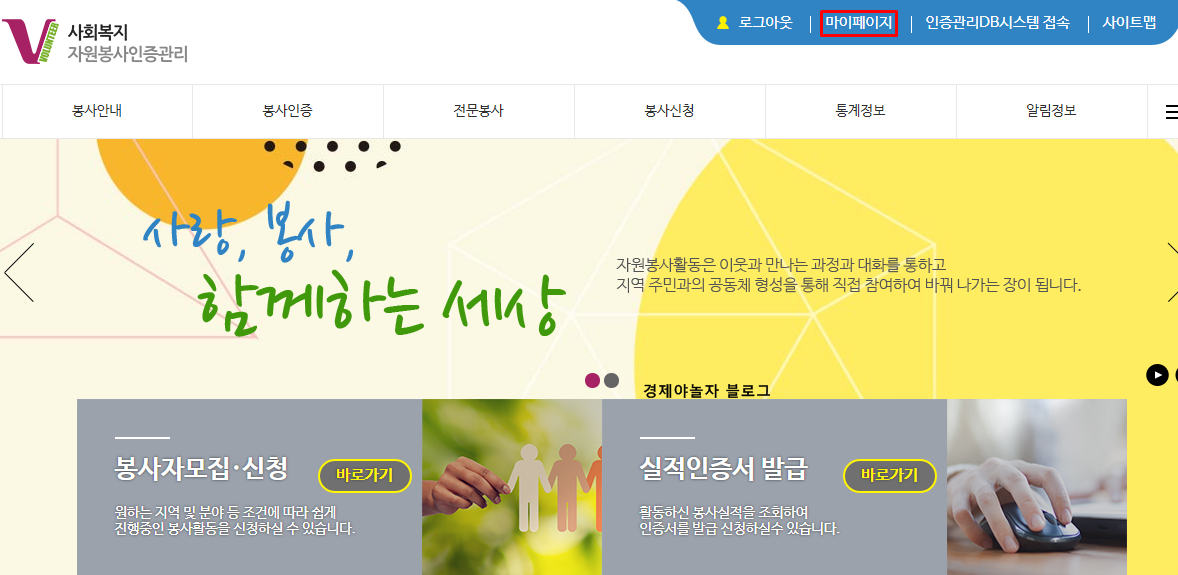
1. VMS 사회복지 자원봉사인증관리 사이트 https://www.vms.or.kr/ 에서 로그인 > 마이페이지로 이동해주세요.
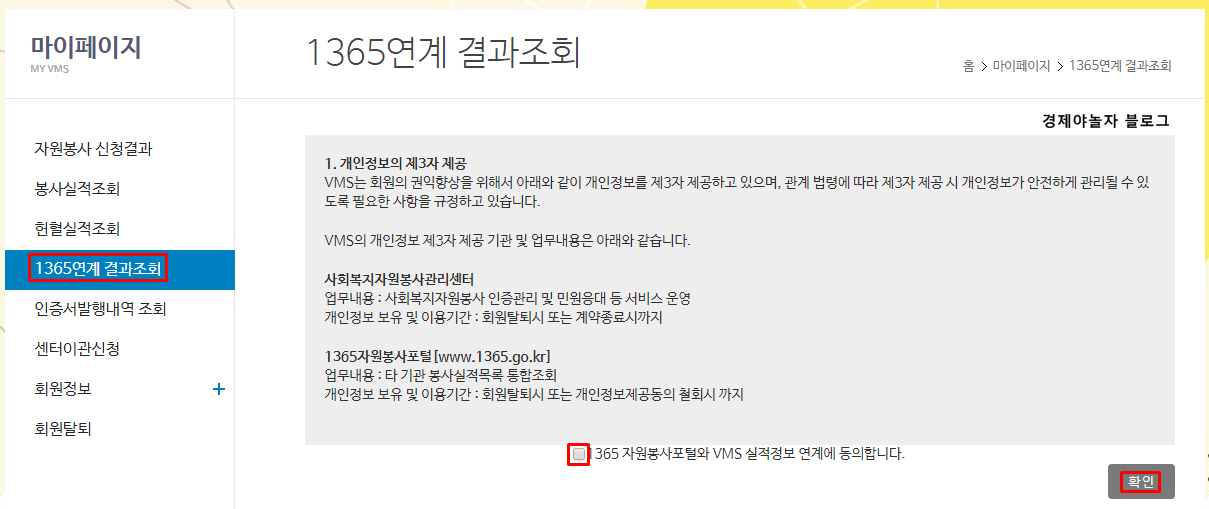
2. 왼쪽 마이페이지목록 > 1365연계 결과조회로 들어가줍니다. 그 후 연계를 위한 개인정보 동의에 체크해주신후에 확인을 눌러주세요.
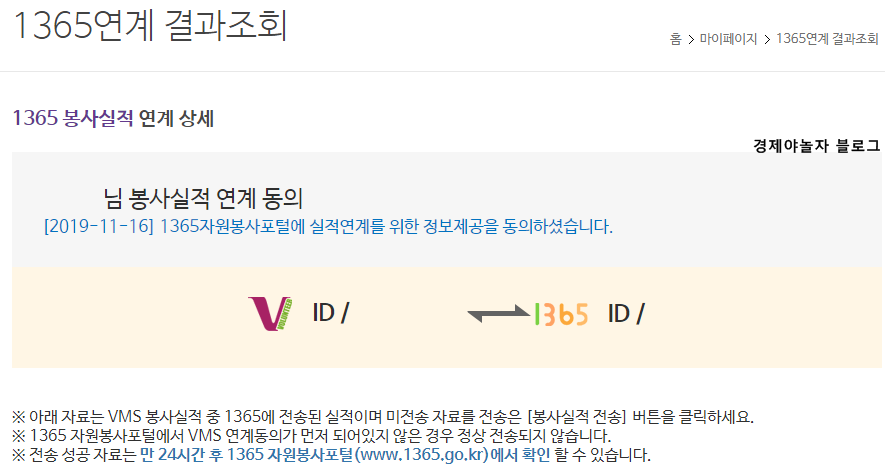
3. VMS 1365 연계가 이루어지게 됩니다. 주민등록번호를 기준으로 아이디를 자동으로 찾아주는 것을 보실 수 있어요. 이것은 VMS에서 봉사를 한 실적들을 1365에 보내지는 것으로 1365에서 연계동의도 진행해주셔야 정상적으로 전송이 이루어지게 됩니다.
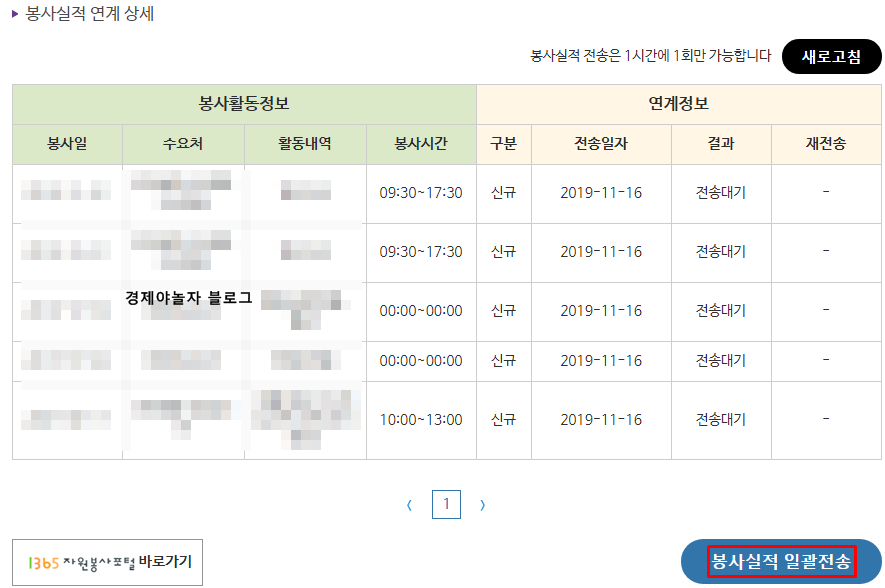
4. 아래를 내려보시면 VMS에서한 봉사정보들이 전송대기 상태인데요. 우측아래의 봉사실적 일괄전송을 눌러주시면 VMS에서 할일은 끝이 났답니다. 이란 왼쪽에 있는 1365 자원봉사포털 바로가기를 클릭해주세요.
1365 VMS 연계동의 및 봉사실적 합치기
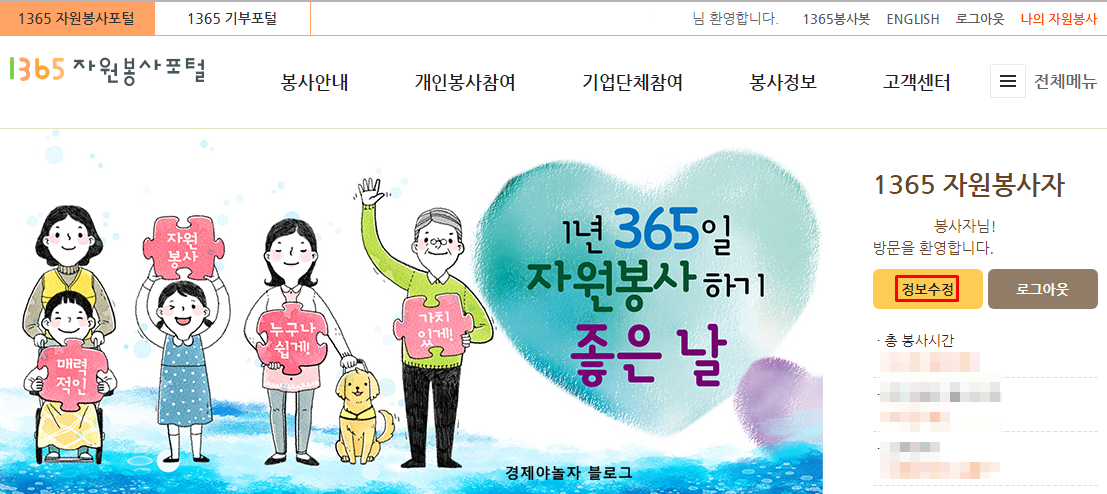
1. 1365에서도 로그인을 해주시고 정보수정을 눌러주세요.
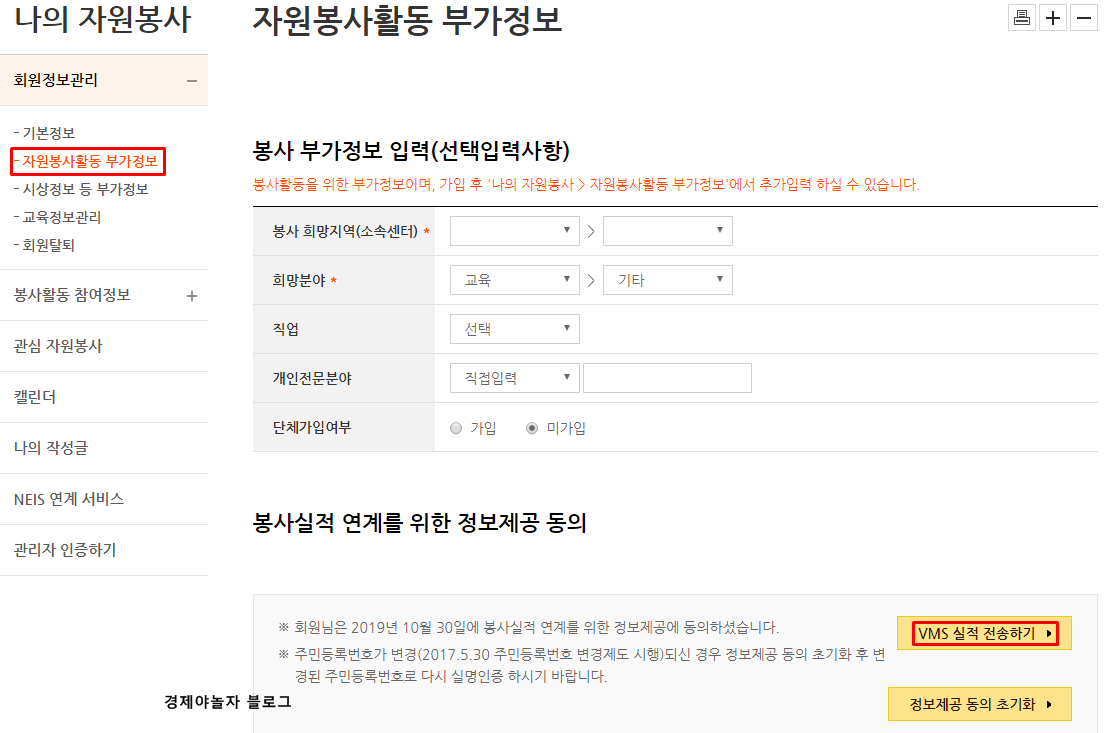
2. 회원정보관리 > 자원봉사활동부가정보에서 VMS 실적 전송하기버튼을 보실 수 있습니다. 정보제공과 함께 1365에서 한 자원봉사 내역들이 VMS로 전송되게 됩니다. 즉 VMS와 1365모두 연게되어 모든 봉사시간이 합쳐져 어디서든 함께 보실 수 있게 되는 것입니다.
하지만 위에서 말씀드렷듯이 VMS 1365 연계는 불가능하기 때문에 이렇게 모두 합쳐주신후 1365 나이스 연계를 해주시면 되겠습니다.
1365 나이스 연계방법을 알아봐요
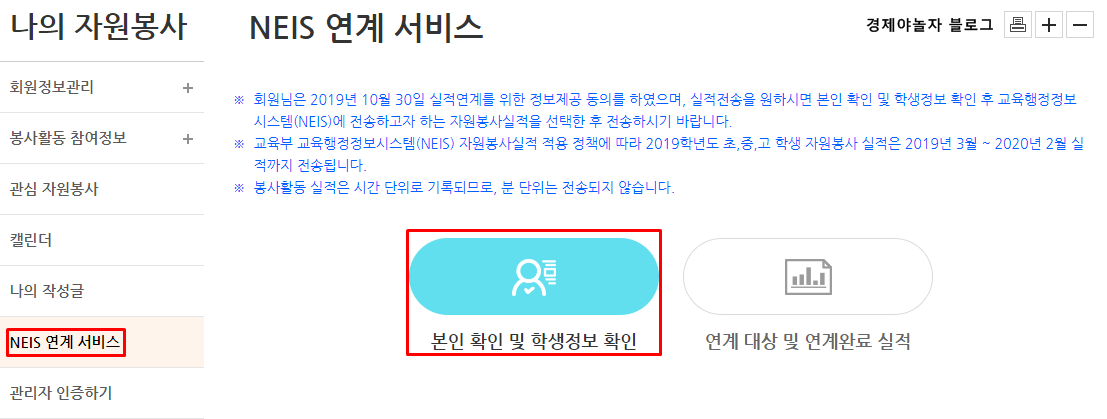
1365의 나의자원봉사 > NEIS 연계 서비스로 들어가주세요. 본인 확인 및 학생정보 확인부분이 보이실텐데 아래로 내려보시길 바랍니다.
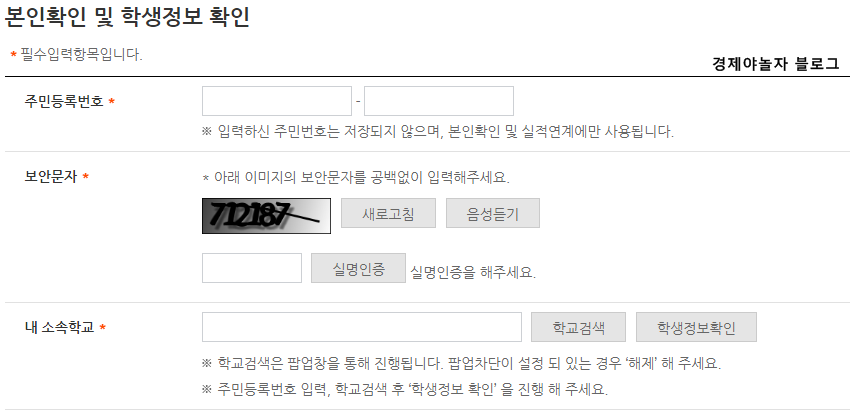
주민등록번호와 보안문자를 입력해주신다음에 내소속학교를 찾아주세요. 학교검색을 하신 후 학생정보확인을 클릭해서 지정해주시면 됩니다. 그 후 봉사실적선택 > 실적보내기를 해주시면 학교로 정보가 전송됩니다. 그외 주의사항을 아래 적어보았으니 참고하시길 바랍니다.
1365 나이스 연계 대상 실적은 당해년도 실적으로 (금년 3월 ~ 차년 2월) 것만 가능합니다.
연계여부 항목이 미연계인 것은 실적 전송이 가능한 것으로 맨앞에 체크박스가 표시됩니다. 연계여부 항목이 성공인 것은 실적 전송이 이미 성공한 것으로 맨앞에 체크박스가 표시되지 않습니다. 연계여부 항모이 실패인 것은 실패사유에 따라 실적 재전송이 가능하며, 맨앞에 체크박스가 표시됩니다. 만약 연계가 실패하셨다면 나의 봉사활동 관리 > 봉사 활동 참여정보 메뉴에서 봉사확인서를 출력하여 별도로
제출하시거나 소속학교 혹은 교육부 담당자에게 문의하시기 바랍니다.





